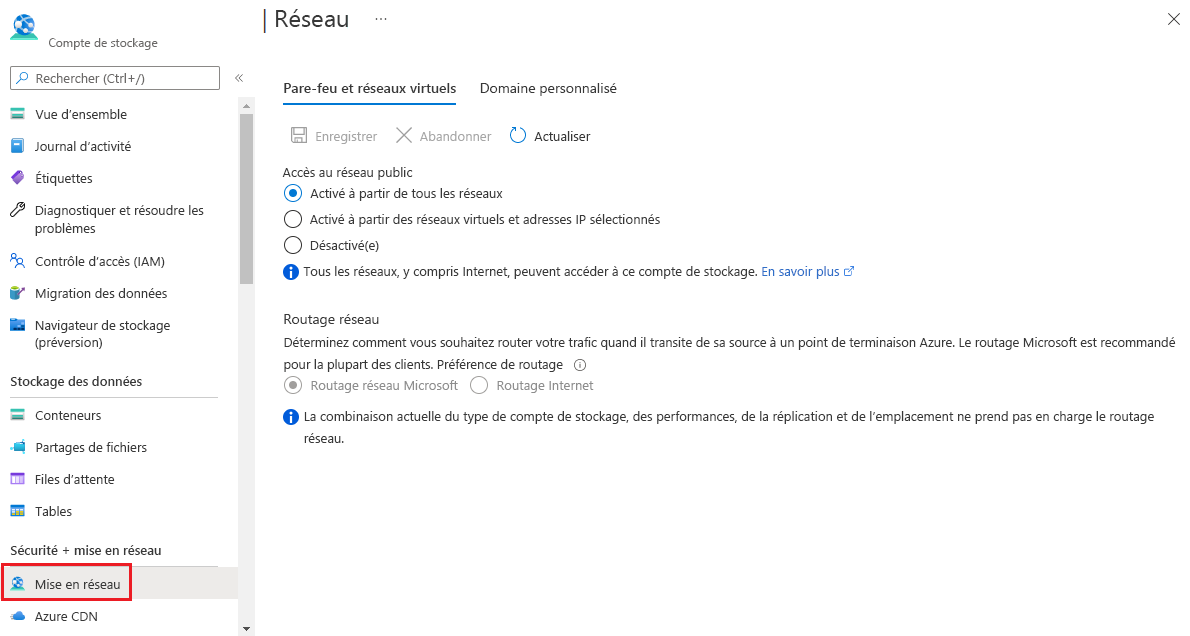Contrôler l’accès réseau à votre compte de stockage
Par défaut, les comptes de stockage acceptent les connexions des clients sur n’importe quel réseau. Pour limiter l’accès aux réseaux sélectionnés, vous devez d’abord changer l’action par défaut. Vous pouvez restreindre l’accès à des adresses IP, des plages ou des réseaux virtuels spécifiques.
Important
Le changement des règles de réseau peut affecter la capacité de votre application à se connecter à Stockage Azure. Si vous définissez la règle de réseau par défaut sur refuser, vous devez bloquer tout accès aux données, sauf si des règles de réseau spécifiques accordent l’accès. Avant de changer la règle par défaut pour refuser l’accès, veillez à utiliser des règles de réseau pour accorder l’accès à tous les réseaux autorisés.
Gérer les règles d’accès réseau par défaut
Vous pouvez gérer les règles d’accès réseau par défaut pour les comptes de stockage par le biais du portail Azure, de PowerShell ou d’Azure CLI.
Effectuer les étapes suivantes pour modifier l’accès réseau par défaut dans le portail Azure.
Accédez au compte de stockage à sécuriser.
Sélectionnez Réseau dans le volet de gauche.
Pour restreindre l’accès aux réseaux et adresses IP sélectionnés uniquement, sélectionnez Activé à partir des réseaux virtuels et adresses IP sélectionnés. Pour activer l’accès au réseau public pour tous les réseaux, notamment Internet, sélectionnez Activé à partir de tous les réseaux.
Pour appliquer vos modifications, sélectionnez Enregistrer.